如何使用win7实现电脑内录.docx
《如何使用win7实现电脑内录.docx》由会员分享,可在线阅读,更多相关《如何使用win7实现电脑内录.docx(15页珍藏版)》请在冰豆网上搜索。
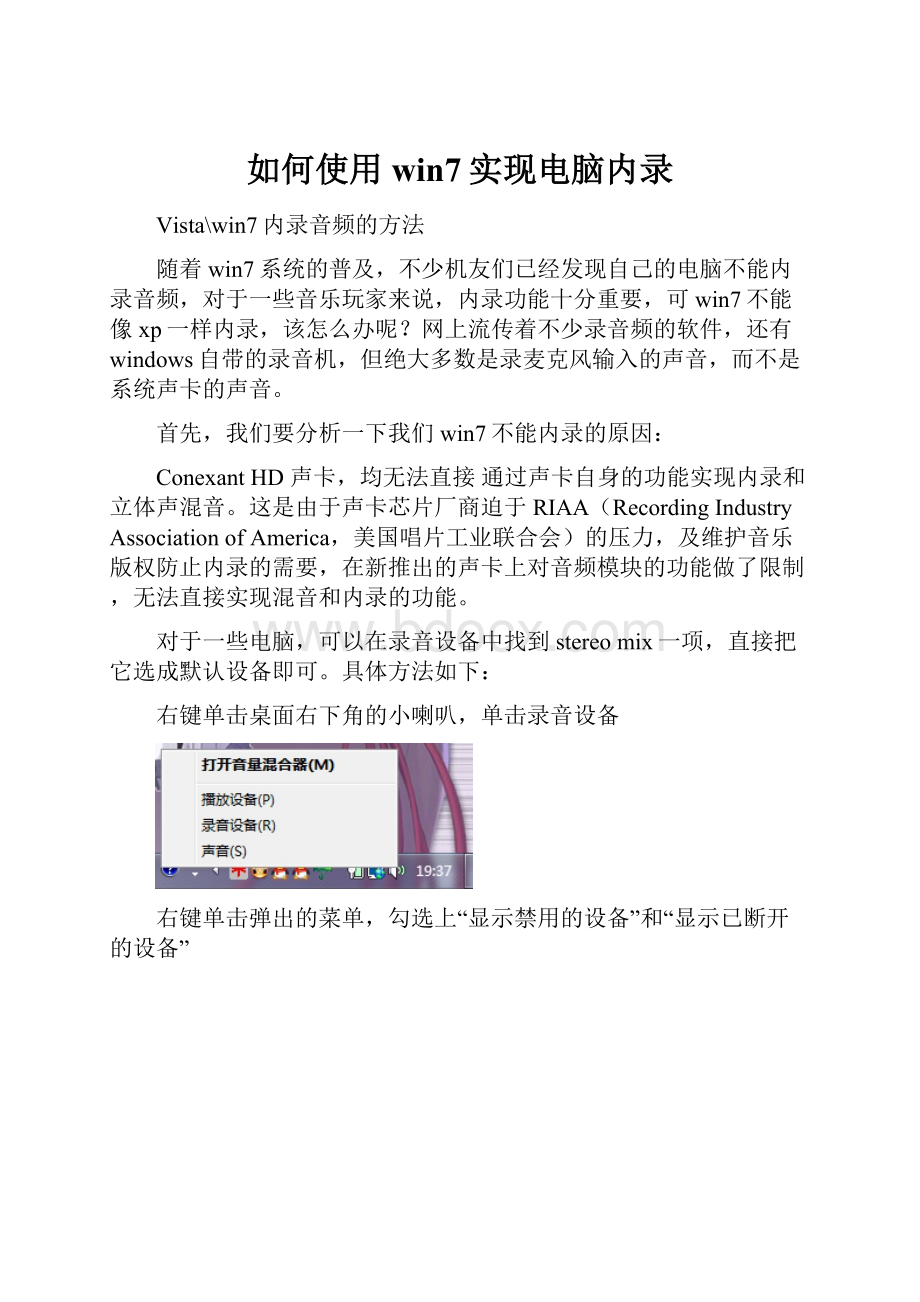
如何使用win7实现电脑内录
Vista\win7内录音频的方法
随着win7系统的普及,不少机友们已经发现自己的电脑不能内录音频,对于一些音乐玩家来说,内录功能十分重要,可win7不能像xp一样内录,该怎么办呢?
网上流传着不少录音频的软件,还有windows自带的录音机,但绝大多数是录麦克风输入的声音,而不是系统声卡的声音。
首先,我们要分析一下我们win7不能内录的原因:
ConexantHD声卡,均无法直接通过声卡自身的功能实现内录和立体声混音。
这是由于声卡芯片厂商迫于RIAA(RecordingIndustryAssociationofAmerica,美国唱片工业联合会)的压力,及维护音乐版权防止内录的需要,在新推出的声卡上对音频模块的功能做了限制,无法直接实现混音和内录的功能。
对于一些电脑,可以在录音设备中找到stereomix一项,直接把它选成默认设备即可。
具体方法如下:
右键单击桌面右下角的小喇叭,单击录音设备
右键单击弹出的菜单,勾选上“显示禁用的设备”和“显示已断开的设备”
把“立体声混音”(即stereomix)设为默认设备。
Ok,准备完成。
勾选了“显示禁用设备后”没有“立体声混音”这一选项
怎么解决?
?
?
在音量控制框的属性-选项点选录音照我下面所说的方法做就可以出现“立体声混音”选项了
1.点"开始"->"运行"输入"REGEDIT"运行注册表编辑器
2.在注册表编辑器出现后,找到以下路径HKEY_LOCAL_MACHINE\SYSTEM\CurrentControlSet\Control\Class\{4D36E96C-E325-11CE-BFC1-08002BE10318}\0005\Settings\filter\Rear也可以直接通过查找”EnableInputMonitor”直接定位到这文件夹下。
建议直接找,一个一个选,虽然麻烦,因为让电脑自己搜索定位太慢了。
3.在此的文件夹下新建两个二进制值:
命名为”DigitalinputMonitor”,“DigitalStereoMix”.两个键值的数据都设为1。
右键单击右侧数据区,新建-二进制值,然后右键单击新建项,改数据值,直接输入01,前面的一排0不予理会。
4.关闭注册表编辑器,重新启动计算机。
录音控制也多了一个选项“立体声混音”,这样就可以直接内录了,
当然也可以实现混音功能。
另,在“音量控制”里多了一个项目“输入监视器”,可以实现MIC实时回放,同时音量也可以调节。
2.Adobeaudition
前身是cooledit,被Adobe公司收购了,软件功能强大。
点击“编辑”中的“音频硬件设置
弹出窗口的“编辑查看”——“编辑查看端口”——“默认输入”,选择“立体声混音”
然后就可以点击下方的录音按钮录制了,录制成功后可以看到一段波形,有兴趣的同学可以试试“默认输入”中选择“集成式麦克风阵列”录制,对比一下两者的波形和播放音质,区别还是蛮明显的。
录制成功后可以对音频做剪辑、加入特效等等处理,在此略去不提。
点击“文件”,另存为就可以保存文件,可以选择多种音频格式,推荐,或windowspcm(wav),几乎无损,或者mp3,适用面广。
(之后的软件在音频处理上各有千秋,录音和保存方法大同小异,不再累述)
二、GoldWave
点击“选项”中的“控制器属性”
“设备”——“录音设备”,选择“立体声混音”
(根据goldwave版本不同略有变化,不过大体上差别不大,仔细找肯定能找到)
三、TotalRecorder
点击“录制音源和参数”,同样选择“立体声混音”
补充:
XP系统和win7同样可以内录
对于一些根本找不到立体声混响的机友们来说,要想在不支持混音的声卡上实现内录,比较切实可行的方法有两个。
一、 简单的方法:
找一个双头3.5mm的音频线即两端都是公头的音频线,电脑城有卖,几块钱,一头接音频输出口(即耳机口),另一头接麦克风口。
然后用“麦克风输入”来录音即可。
理论上和内录相比,因为多了两次数模模数转换,音质还有些差距,但是应付一般的应用是足够了。
但使用该方法时,你无法从电脑的音箱中同时听到声音,所以此方法我们不进行过多的介绍。
二、 另一方法是通过软件虚拟声卡来实现内录的需要。
在此我们着重介绍该方法。
1.首先我们需要下载VirtualAudioCable4.09。
2.运行软件中的setup程序进行安装。
安装过程中会提示驱动程序未经windows验证,点击始终安装此驱动程序软件。
等待整个安装过程完成,会出现如下提示。
3.暗装成功后,查看设备管理器会发现在声音、视频和游戏控制器下多出一个名为VirtualAudioCable的设备。
并且在控制面板—声音—播放和录制选项卡都可以看到一个名为line1的虚拟设备。
4.依次右键点击播放和录制选项卡下的line1,将两个设备均设置为默认设备。
5.做完上述操作后,你会发现机器无法听到播放的声音了。
这是因为咱们已将播放设备选择为了虚拟设备。
此刻如果使用录音机就可以实现内录了,但还不够完美,因为录制时,咱们无法听到声音,别急,VirtualAudioCable还有办法。
点击开始—所有程序—找到VirtualAudioCable目录,点击AudioRepeater程序。
6.在AudioRepeater中将Wavein选择为LiWaveout选择为实际的声卡设备。
并点击Start
7.这时候再打开录音机和你需要录制的音频文件进行录音,就可以实现混音内录的效果了。
该方法颇有效,只是每次内录前都要打开VirtualAudioCable目录下的AudioRepeater程序,进行设置,即重复第4至7步。
其它
适用机型:
使用WIN7系统带有Realtek声卡的机型
操作步骤:
如下第一步,鼠标右键点击任务栏小喇叭选择“录音设备”,在窗口空白处点击右键选择“显示禁用的设备”,“显示已断开的设备”
第二步,右键点击“立体声混音”,选择“启用”
第三步,右键点击“立体声混音”,选择“设置为默认设备”
软件设置:
如下(由于录音软件种类繁多,以下仅以GoldWaveV5.10为例)第一步,打开GoldWave软件,在选项菜单下选择“控制器属性”
第二步,在“设备”标签页下,将录音设备选择成“RealtekHDAudioInput”(此名称可能会根据硬件信息不同而改变)
以上就是使用声卡内录的设置方法。